
Amazonプライムめっちゃいいわ〜!
送料無料だしプライムセール入れるし!

それだけ?

…えっ?『それだけ?』
と言いますと?

プライムフォトで思い出共有したり
しなさいよ!
自分だけいい思いしてるんじゃないよ!
写真を家族で共有する方法 ① 【ファミリーフォルダで共有】

ファミリーフォルダに入れて家族で共有する(招待者側の手順)
- 『Amazonフォト』を開き『ファミリー』をクリック
- 『招待』をタップする
- 『メールアドレスか電話番号を入力』して『招待を送信』する
- ファミリーホルダに追加したい写真を『選択』し右下の『+』をタップする
- 『ファミリーホルダに追加する』をタップする
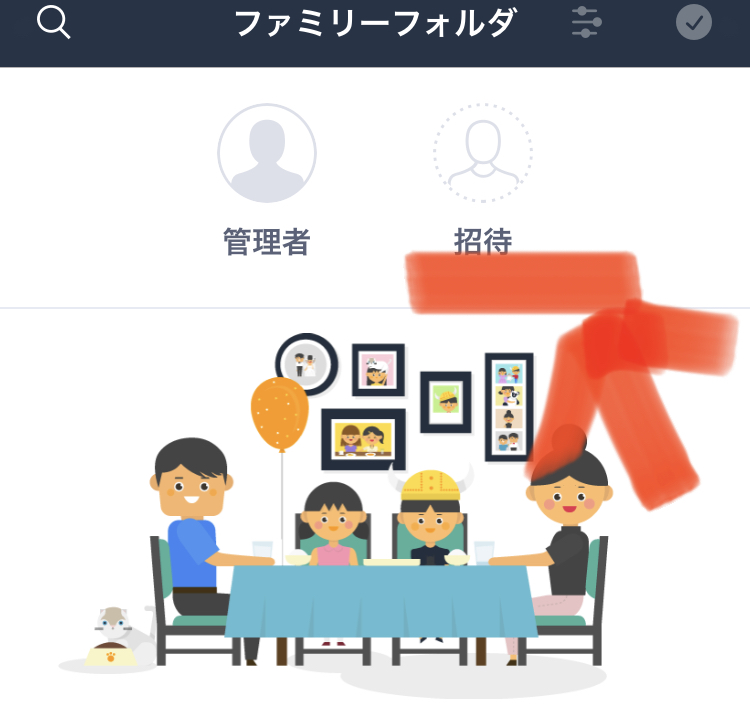
ファミリーフォルダを開いて『招待』をタップ
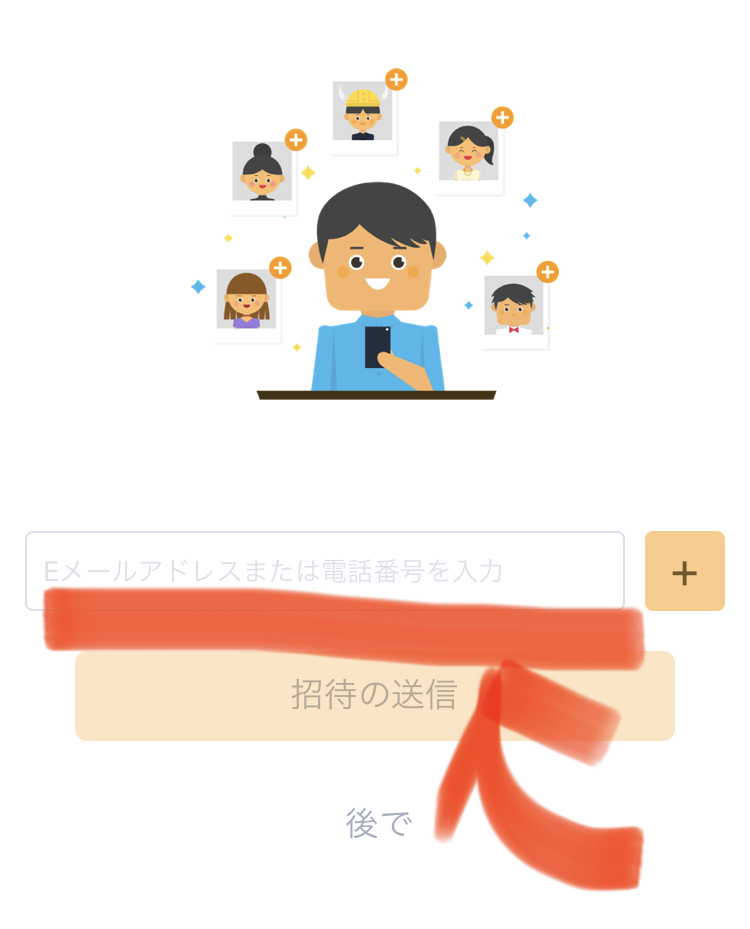
メールアドレスか電話番号で招待を送信する
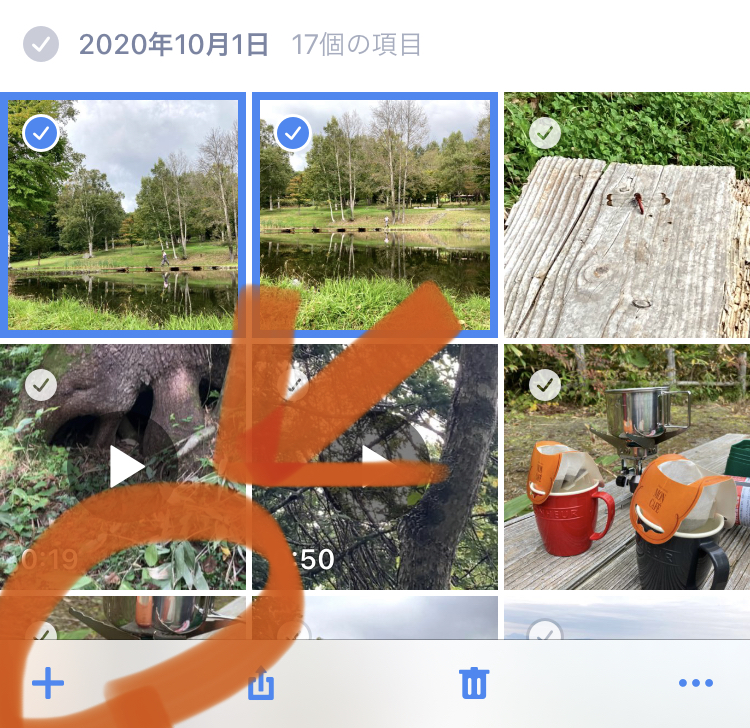
ファミリーフォルダに保存したい写真を選択し
『+』をタップ
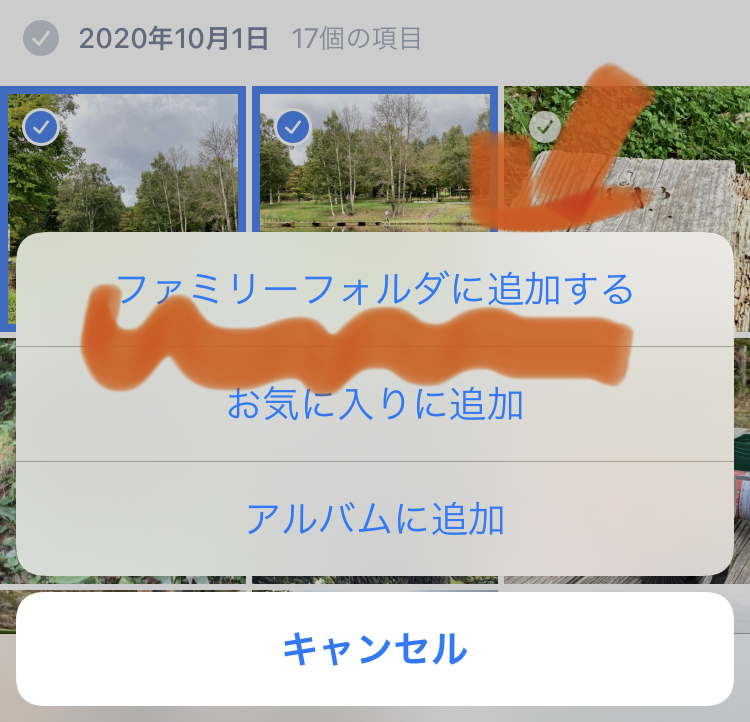
『ファミリーフォルダに追加する』をタップすると
ファミリーフォルダに写真が入ります
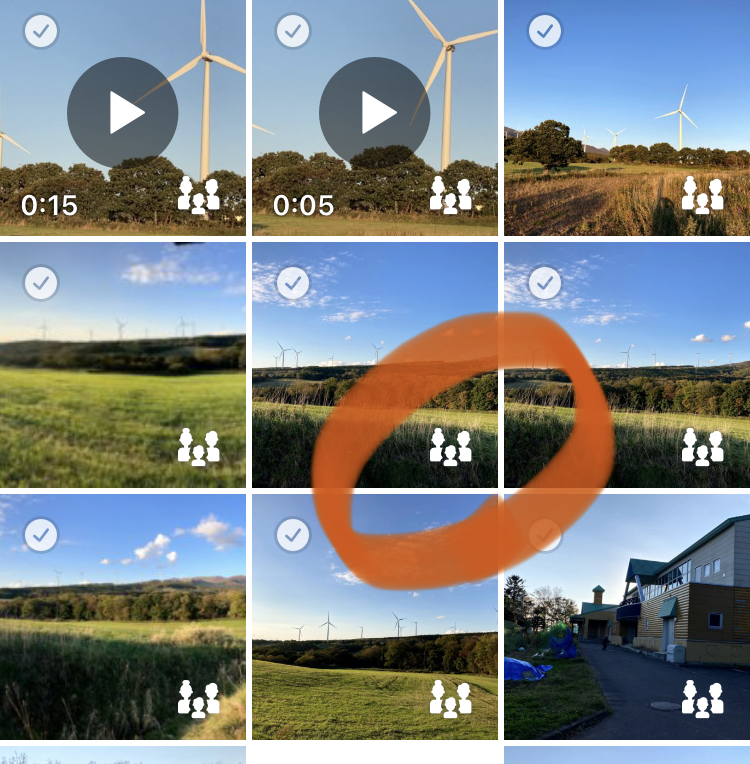
ファミリーフォルダに入ると
こんなマークが付きます
ファミリーフォルダに招待された側の手順
- 招待メールが送られてくる
- メールについているリンクをタップする
- Amazonのアカウント名を入力
- ファミリーフォルダに入ることができ、自分の写真を追加もできます
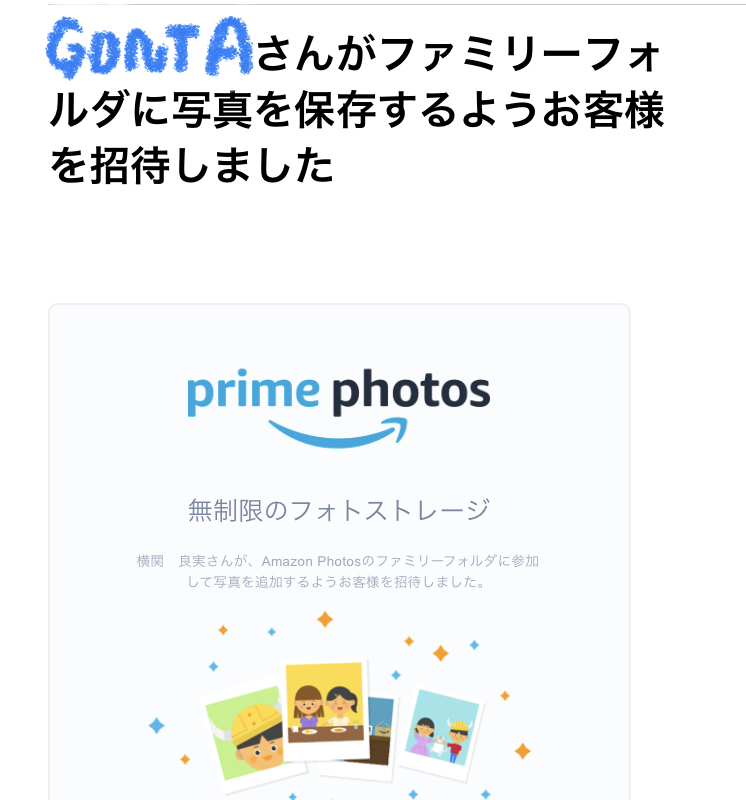
こんな招待メールが送られてきます

リンクをタップして
Amazonのアカウント(自分の)にログインすると
ファミリーフォルダに入ることができます

プライムフォトのアプリは無くても大丈夫
だけど
招待された方も
Amazonのアカウント(無料)が必要だよ
写真を共有する方法 ② 【メールやメッセージアプリ】でリンクを送る

- 共有したい写真を『選択』する
- 右下にある『↑』マークをタップする
- メッセージアプリやLINEの画面が出てくる
- 送りたい相手を選んで『送信』する
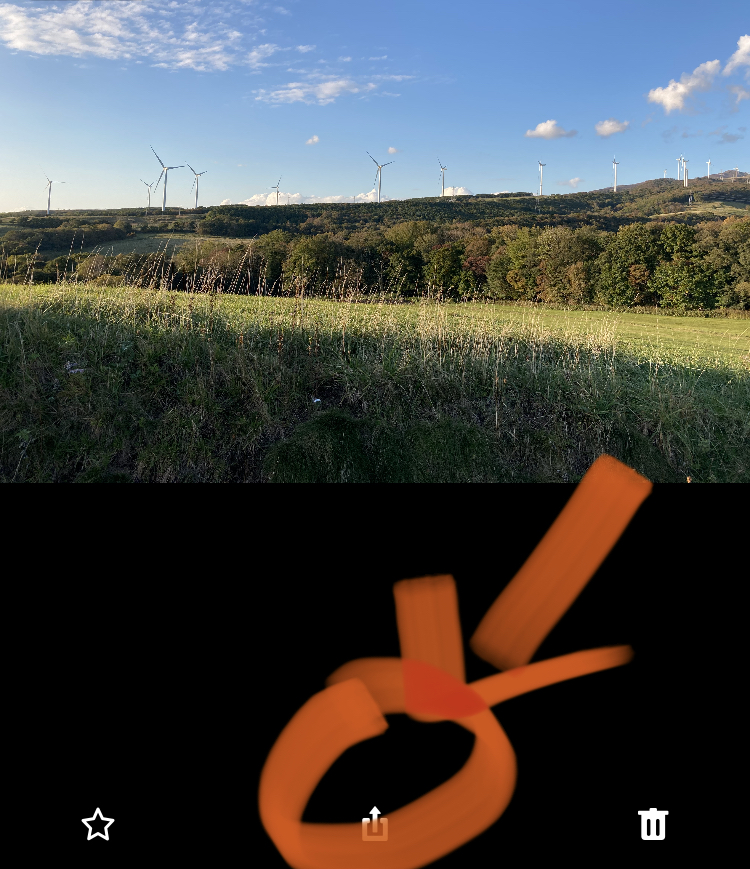
写真の右下にある『↑』をタップする
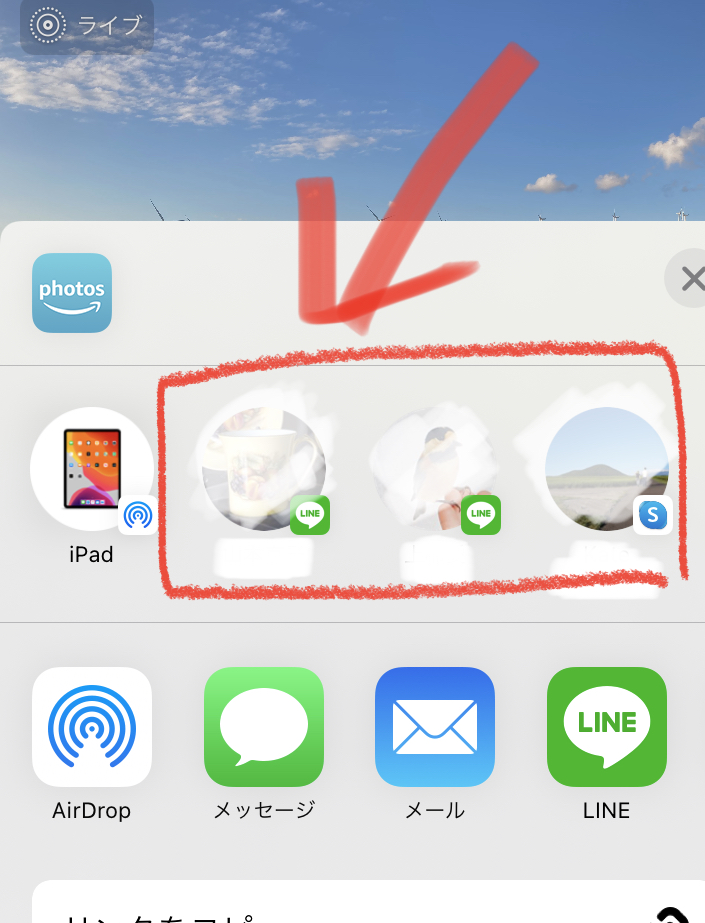
メールでも
LINEやスカイプなどのメッセージでも送信できます

一度にたくさんの写真を送るのには向いてないよ!
Amazonプライムフォトここがすごい!

家族も無制限でプライムフォトを利用できる
Amazonプライムフォトはプライム会員向けのサービスです
データ圧縮なしの容量無制限は魅力的ですが「プライム会費を払うのはちょっと…」
という方に朗報です!
プライム会員になっている家族に招待して貰えばいいのです!
招待された家族も無制限に写真をアップできます
家族会員が写真をアップできるのはファミリーフォルダだけですが
『ストレージは無制限』なのですから遠慮することはありません
バンバン使いましょう!

スマホやパソコンの買い替え時など
バックアップにも使えるよ!
こんな場面でも共有が活躍する

遠くに住む家族との近況報告に
遠くに住む親や親戚に
たくさん撮った写真を見せたい時にはAmazonのプライムフォトが活躍します
ストレージの制限がないので
いくら載せても安心ですし
好きな時に見られて
ダウンロードしてプリントしたりもできるので
お互い気兼ねなく大切な写真をシェアできますよね
職場でのマニュアルがわりに
私は高級リゾートホテルで客室清掃のアルバイトをしたことがあるのですが
清掃マニュアルには写真が必須です
コップの向きやテレビの角度など
細かな点まで間違いなく清掃しなければいけないので
見本の写真を何度も見返しながら仕事をしたものです
ただし
季節ごとにレイアウトが変わったり
お客様ごとに配置を変えたりしていたので
紙のマニュアルだとどんどん古くなっていきます

最新であることが必須なマニュアルこそ
データでもらいたい!

プライムフォトに入れておいて
共有で送ればよかったのにね!
一緒に旅行に行った友だちと写真をシェア
Amazonのプライムフォトは最大6人までと共有することができます
ファミリーでも友達でも『誰とでも共有することが可能』です
旅行の時に大量に撮った写真は
旅先でそのままプライムフォトにアップしてしまいましょう!
カメラの保存容量がパンパンになって
『どれかデータ消さなきゃ!』なんてことに
時間を無駄にせずに済みますよ
家族に見られたくない写真はバレちゃう?


家族と共有すると
見られたくない写真も
見られちゃったりしない…?

家族が見られるのは
ファミリーフォルダだけだから安心だよ!
見られたくない写真を
うっかり入れたりしないようにね〜
プライムフォトに限らず、プライム特典を共有する方法として
- アカウントを共有
- 家族会員として使用
という方法があるのですが
アカウントの共有は『写真に限らず購入履歴や検索履歴も見られちゃう』
ので注意しましょう!
写真を見てもらいたいだけ
の場合はファミリーフォルダを使用するのがベストですよ!
まとめ

プライムフォトを家族と共有する方法は2つ!
- ファミリーフォルダを作って共有する
- メールやメッセージアプリでリンクを送る
家族もデータ無制限のプライムフォトの恩恵を受けることができ
プライバシーも守られるので安心!
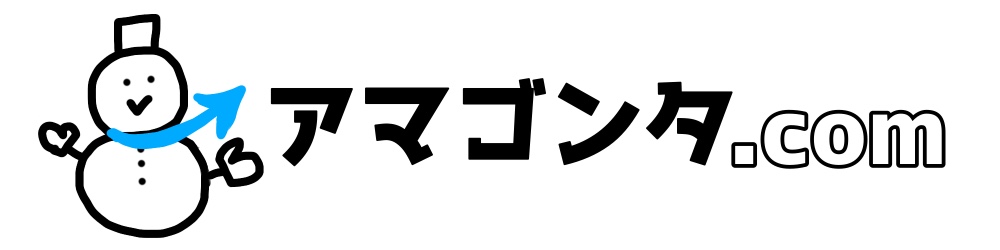



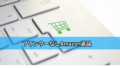

コメント